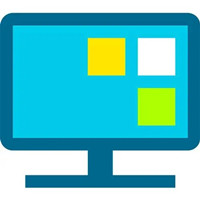小伙伴们你们知道桌面下方360小助手不见了怎么办呢?今天小编很乐意与大家分享360桌面助手恢复桌面任务栏的方法,感兴趣的可以来了解了解哦。
360桌面助手整理桌面任务栏怎么恢复 360桌面助手恢复桌面任务栏的方法
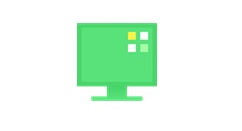
打开360安全卫士,记得小助手只是一个插件,不是软件管家的快捷方式,所以不应该在软件管家里寻找,应该在360卫士里寻找,毕竟360卫士是360所有产品的最终来源,所以很多问题应该在这里解决。
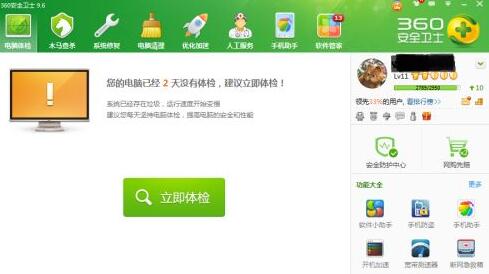
看到右下角的功能大全部分了吗?如果在这里能够找到“360软件小助手”直接点击即可,找不到点击“更多”就可以发现它的踪迹。
找到之后点击即可,如果是在“未添加功能”一栏里,点击之后一定要确认这个功能被添加到了“已添加功能”里,否则也是没有用处的。
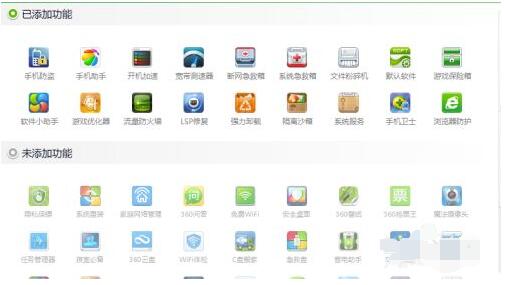
可能点添加之后只是暂时出现,很多朋友会担心如果重启之后是不是还要重新启动软件呢?其实不用,鼠标对准图标点击右键,有一栏“开机启动”,确认点击即可。
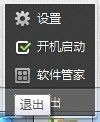
同理,要去掉这个图标,不想让他再次出现,也要记得点掉“开机启动”哦。如果要彻底删除图标,在设置栏目里有卸载项,这样会删除得会比较干净。
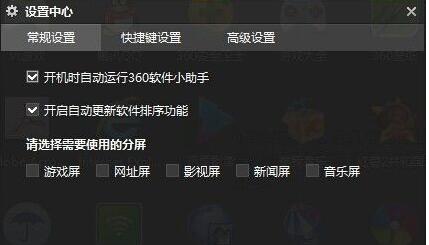
以上这里为各位分享了360桌面助手恢复桌面任务栏的方法。有需要的朋友赶快来看看本篇文章吧!